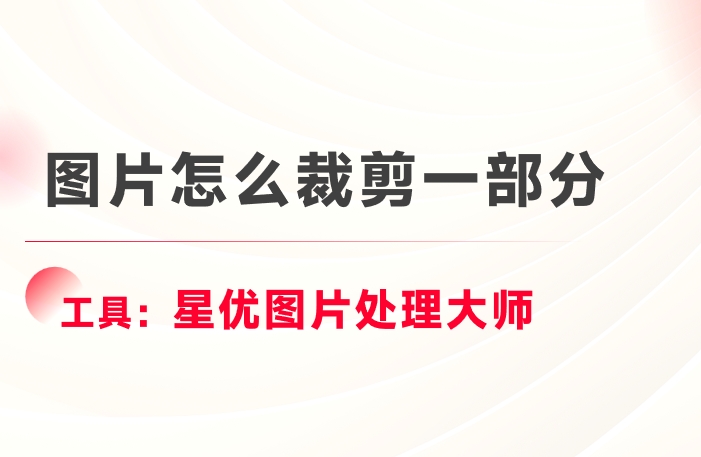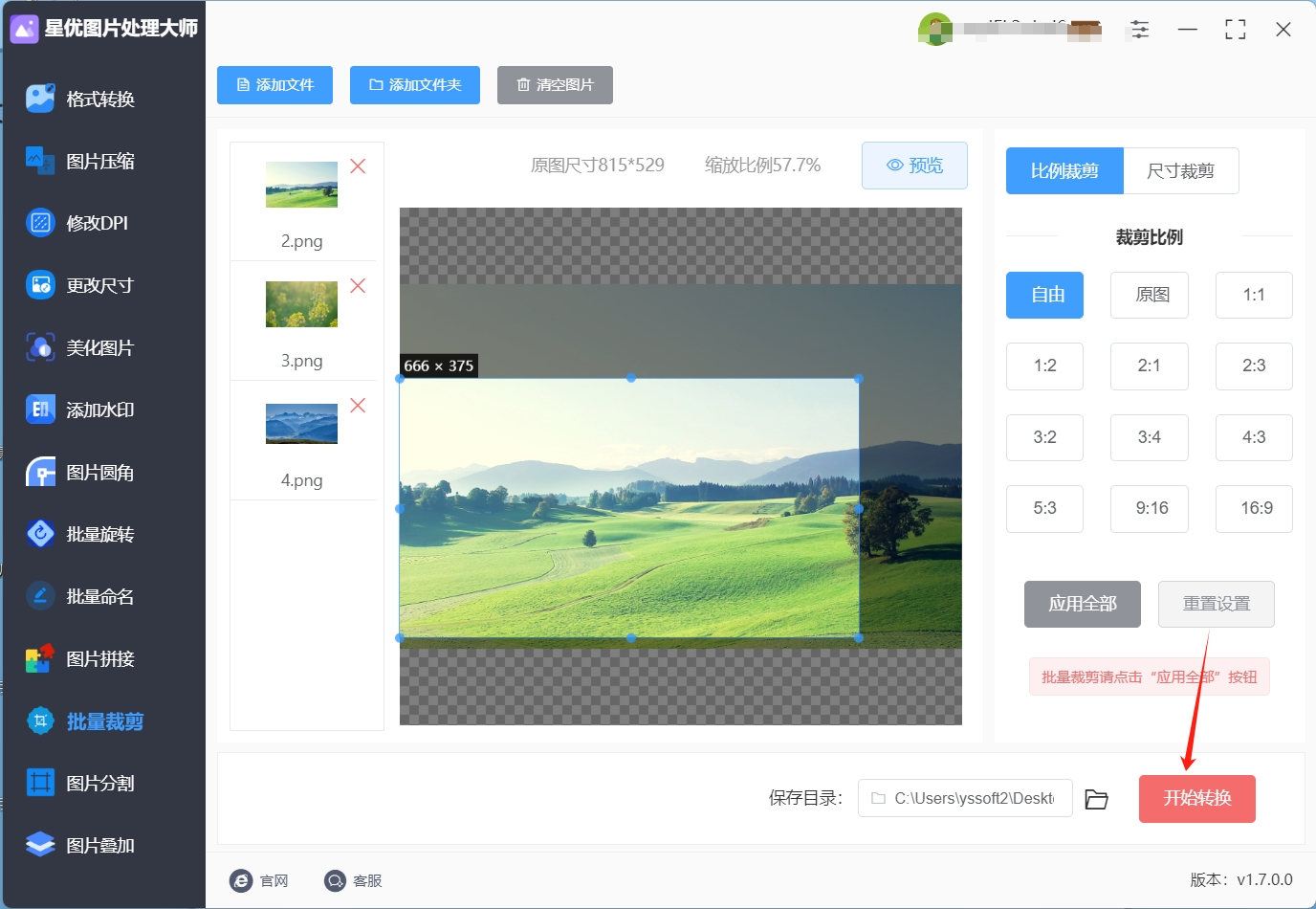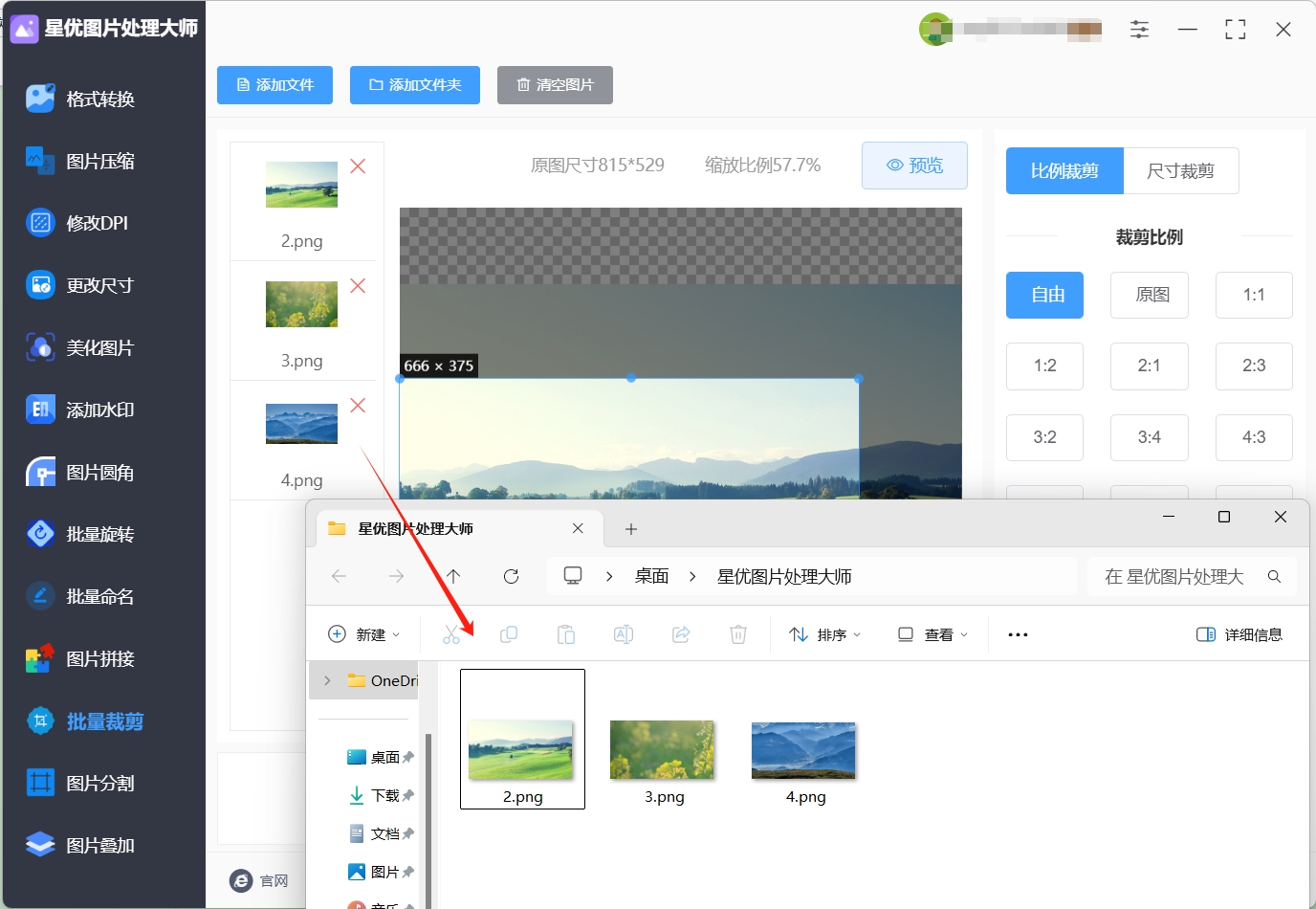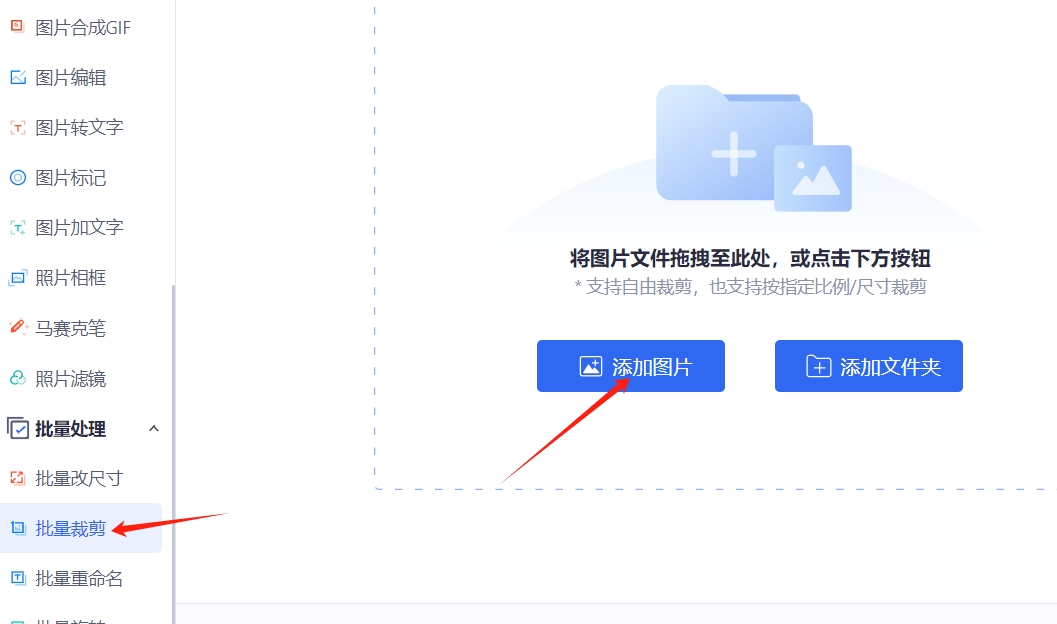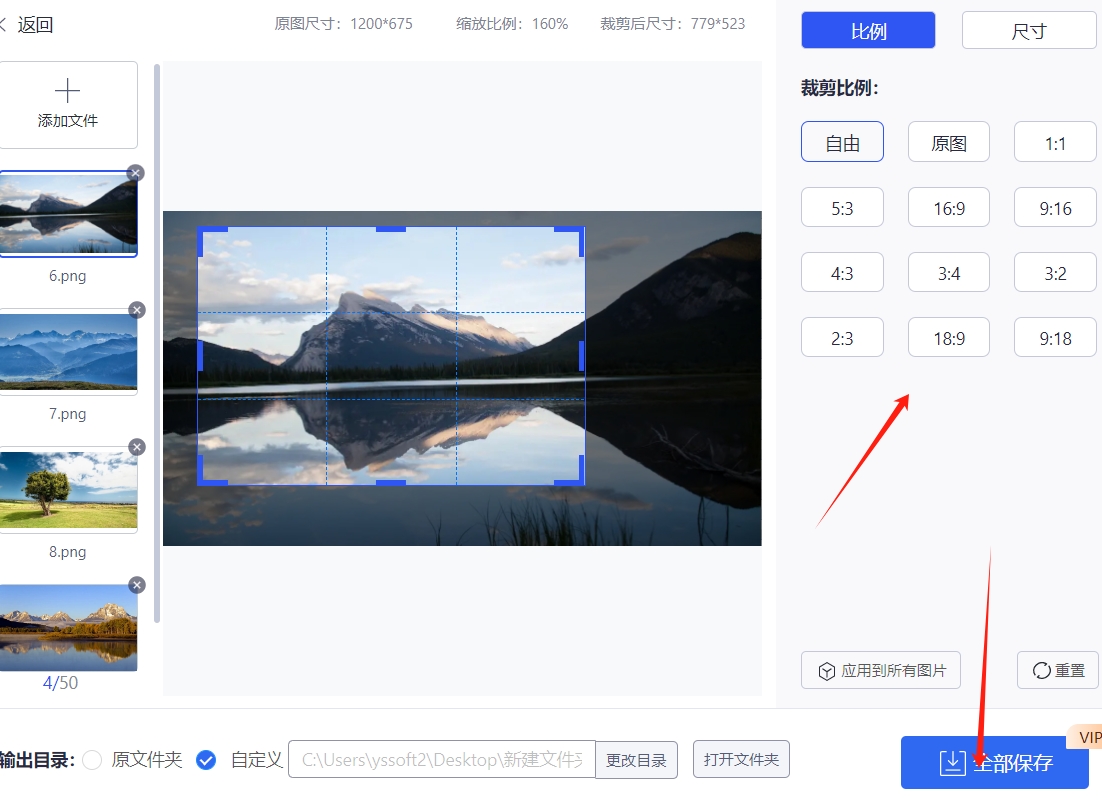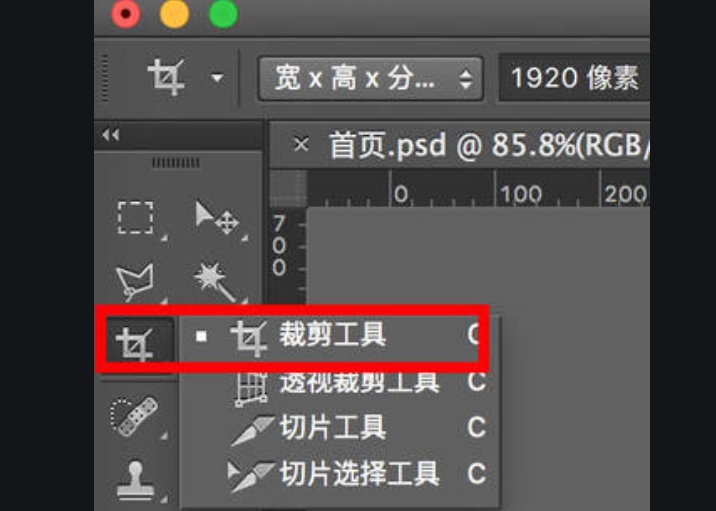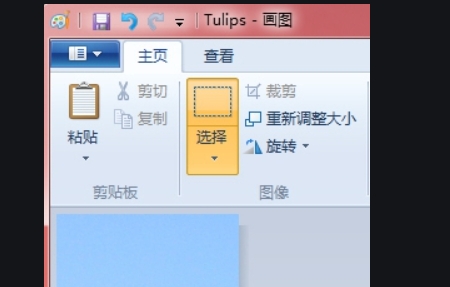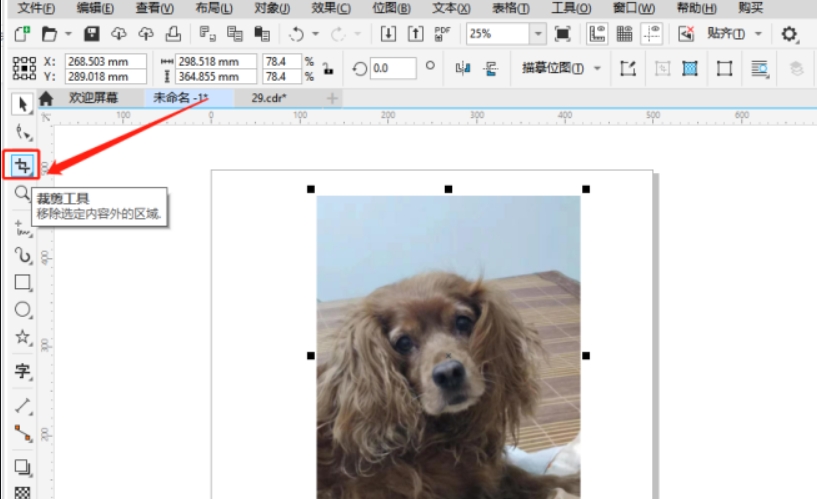图片怎么裁剪一部分?在快节奏的现代生活中,图片早已成为我们情感表达、信息传递以及个性展示的重要载体,然而,当我们面对那些原始的、未经修饰的图片时,往往会发现其中包含了诸多不必要的元素,甚至可能由于拍摄角度或光线问题而显得杂乱无章,这时,图片裁剪技术便如同一位独具匠心的艺术家,能够巧妙地剔除那些多余的枝叶,让图片的精华得以展现,焕发新的生机。
图片裁剪不仅能帮助我们去除冗余信息,使画面更加简洁明了,更能够像一位富有智慧的叙述者,通过巧妙的剪裁和布局,将图片中的故事和情感更加生动地呈现出来,例如,在一张充满欢声笑语的家庭聚会照片中,通过精确的裁剪,我们可以将焦点放在某位家人的笑容上,让那一刹那的幸福与喜悦永远定格在画面中,这样的处理不仅增强了图片的视觉冲击力,更能让观众深切感受到照片背后的温馨与情感。下面小编会将四种实用的裁剪方法介绍给大家,相信大家看完肯定可以学会,快来看看吧!
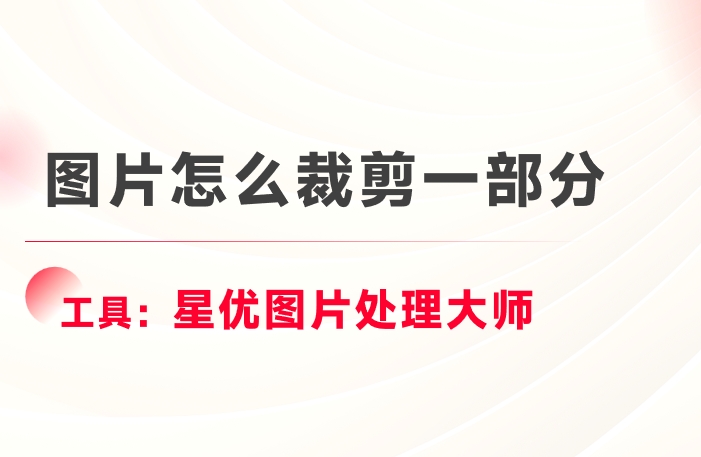
方法一:使用“星优图片处理大师”裁剪图片的一部分
下载地址:https://www.xingyousoft.com/softcenter/XYImage
步骤1:首先大家需要下载并安装“星优图片处理大师”软件,软件安装完成后将其打开,然后选择左侧的【批量裁剪】功能。

步骤2:现在,来到了“批量裁剪”界面,为了进行裁剪,你需要将目标图片导入到软件中。操作非常简单,只需将图片文件拖拽至软件界面的空白区域,软件便会自动识别并导入图片。

步骤3:图片导入后,你会在软件界面的中央看到一个清晰的预览图,你可以通过鼠标拖拽预览图上的边框,自由定义你想要的裁剪区域,如果你对裁剪的位置或大小不太确定,别担心,软件右侧还为你提供了多种预设的“裁剪模式”,只需点击选择,即可轻松应用。

步骤4:当你对裁剪区域感到满意后,点击界面右下角的“开始转换”按钮,软件会立即按照你的设定开始裁剪图片,请注意,根据图片大小和电脑性能,裁剪过程可能需要一些时间,请耐心等待。
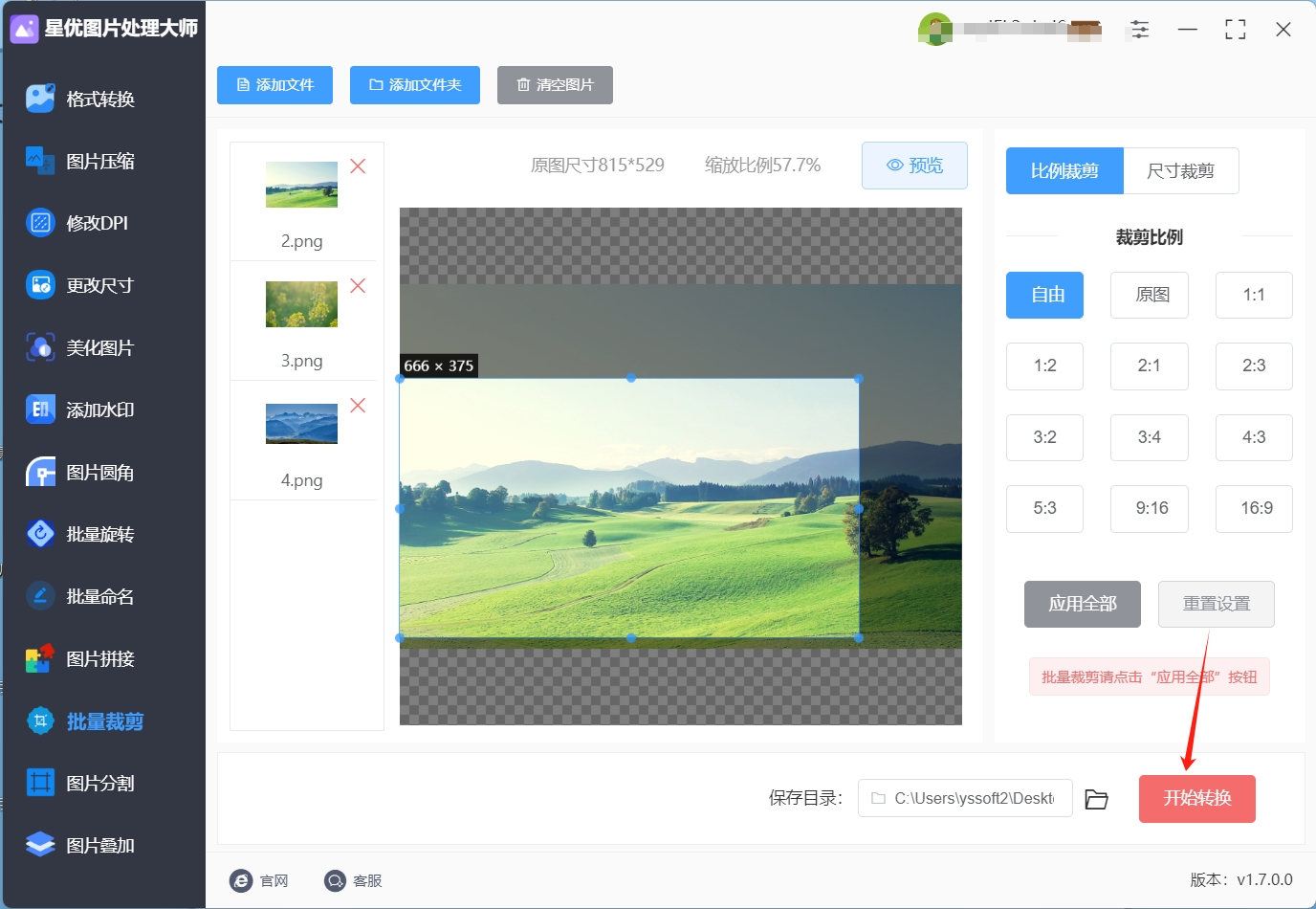
步骤5:裁剪完成后,软件会自动打开输出目录,在这里,你可以找到已经裁剪完成的图片文件,为了确保裁剪效果符合你的期望,建议打开图片进行检查。
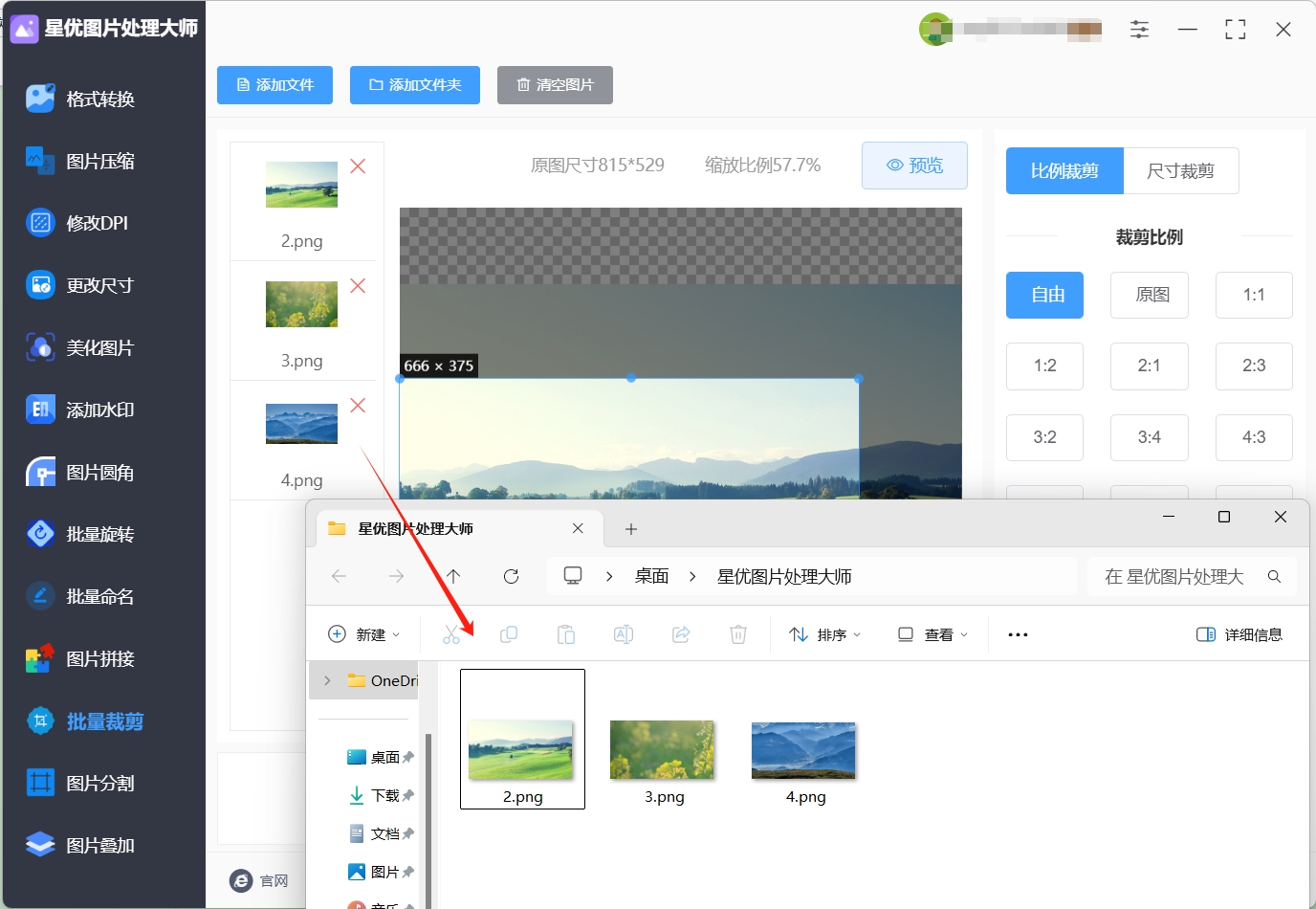
方法二:使用“追寻图片处理器”裁剪图片的一部分
一、开启工具访问之门
当你决心批量优化手中的图片时,第一步便是打开通往追寻图片处理器工具的通道。启动你常用的浏览器,在地址栏中精准输入其官方网址 ——“追寻图片处理器”。
二、图片上传的便捷通道
成功登陆工具页面后,映入眼帘的便是核心操作区域。此刻,位于显眼位置的 “上传图片” 按钮仿佛在向你热情招手,迫不及待地想要协助你开启图片处理流程。点击它,熟悉的本地文件浏览器窗口随即弹出,此时,你就像一位掌控图片宝库的主人,凭借对电脑存储架构的熟稔,穿梭于层层文件夹之间,精准勾选那些亟待裁剪的图片宝藏。值得一提的是,该工具的强大之处在此初露锋芒 —— 它支持批量上传,无论是几十张还是上百张,你都能一次性选中,让它们鱼贯而入,整齐列队于工具页面之上,静候下一步的华丽变身。
三、裁剪区域的精细雕琢
图片上传完毕,一场关于裁剪艺术的创作正式拉开帷幕。每一张图片都如同一块等待雕琢的璞玉,而裁剪框则是你手中的刻刀。对于每张呈现眼前的图片,你会发现一个可灵活操控的裁剪框悄然浮现。将鼠标指针轻移至裁剪框的四角,当指针变幻形态,仿佛赋予你神奇魔力,按住鼠标左键轻轻拖动,裁剪框便会随心扩大、缩小或位移,精准圈定你想要保留的画面精华。
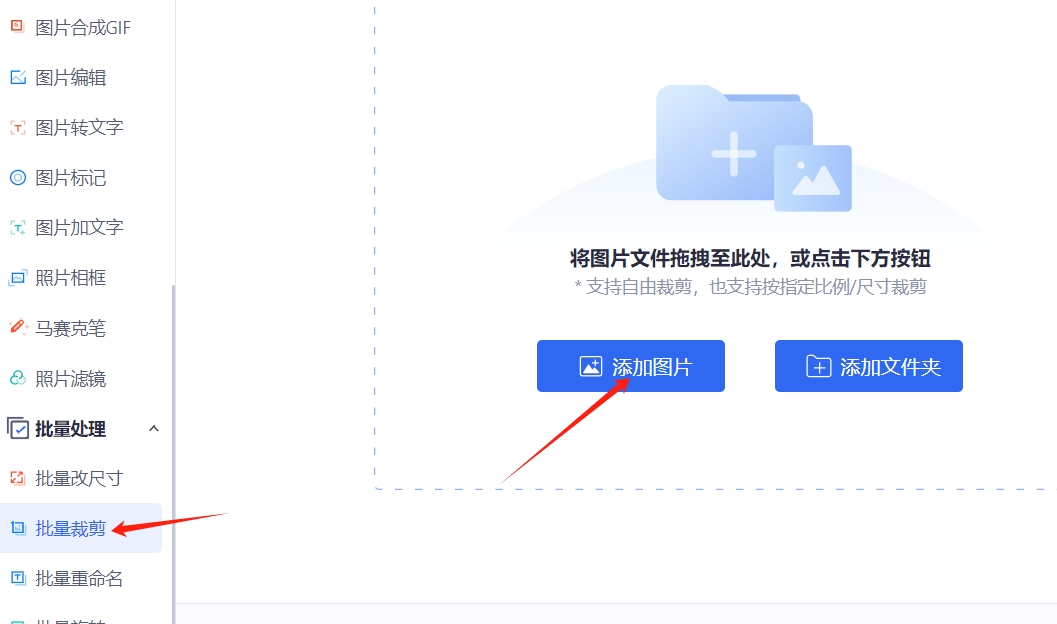
四、批量裁剪的智能设定
在完成对单张图片裁剪区域的精心设计后,更令人惊叹的批量裁剪魔法即将上演。此时,你拥有两种强大策略可供选择:若你的图片素材具有高度一致性,比如一组风格统一的风景摄影作品,只需轻点设置,即可将当前精心调整的裁剪区域一键应用到所有上传图片,瞬间实现批量标准化处理,高效且省心;而若图片各有千秋,部分需突出主体特写,部分侧重全景展现,别担心,工具同样贴心支持对不同图片逐一设置独特裁剪区域,充分释放每一张图片的独特魅力。
此外,为进一步简化操作,部分工具还内置了固定裁剪比例选项,像常见的 1:1 正方形比例(适用于社交媒体头像制作)、4:3 经典画面比例(契合多数显示屏显示效果)等。只需一键选定,裁剪框便会自动适配相应比例,你只需微调位置,即可轻松完成裁剪,让复杂的裁剪过程变得轻松愉悦、妙趣横生。
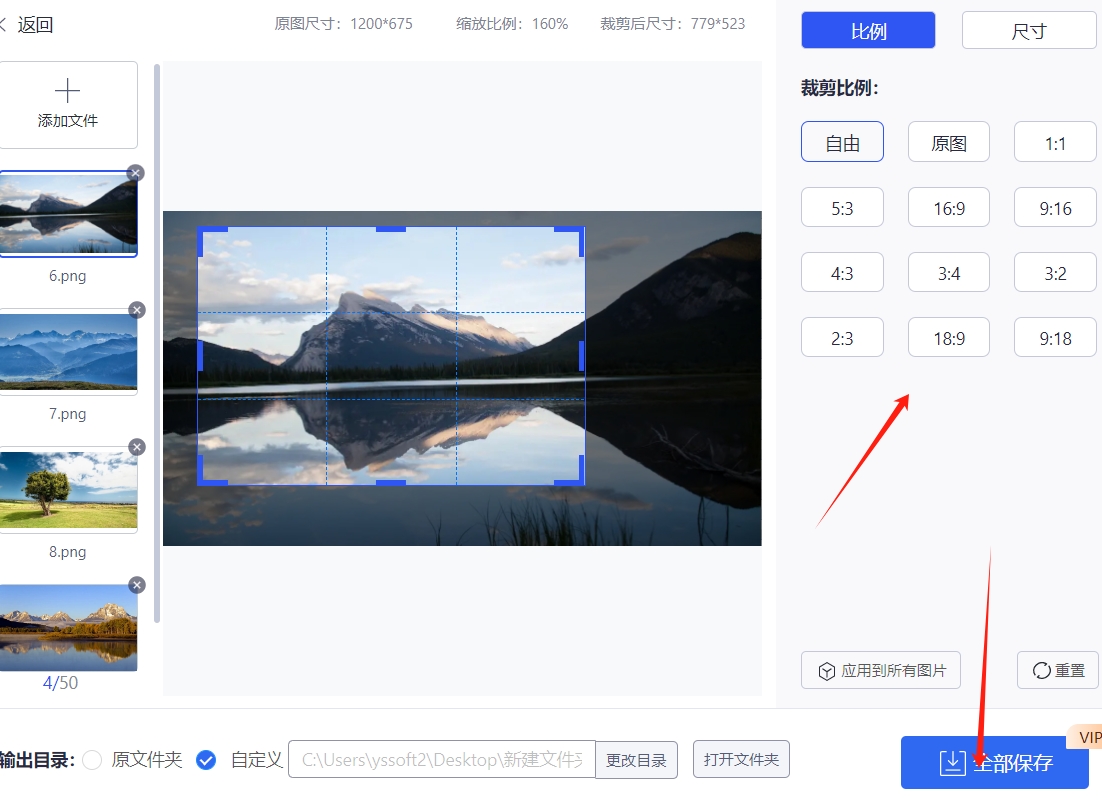
五、启动裁剪,见证蜕变
当一切裁剪规划就绪,所有图片的命运转折按钮 ——“开始裁剪” 已然就位。它醒目地矗立在页面关键位置,仿佛积蓄着无尽能量,等待你的指令下达。带着满心期待,果断点击它,刹那间,工具背后强大的算法引擎轰然启动,如同隐匿幕后的专业裁剪大师,迅速且精准地对每一张上传图片施展裁剪绝技。无需漫长等待,高效的处理流程将在短时间内让你见证图片的华丽蜕变,从原始素材逐步转化为契合需求的精美佳作。
六、收获成果,妥善保存
随着裁剪进程的飞速推进,转眼间,裁剪后的图片成果已整齐排列于页面之上,散发着全新的视觉魅力。此刻,到了收获胜利果实的关键时刻,工具为你提供了多样灵活的保存下载方式。如果你想对每张图片进行细致检查、按需保存,可选择一张一张单独下载,慢慢品味每一次裁剪带来的惊喜变化;而若你急于获取全部成果,一次性下载所有处理后的图片功能便能满足需求,让你迅速将成果收入囊中。
更贴心的是,为方便文件管理与传输,点击 “下载全部” 按钮,工具还能将裁剪后的所有图片智能压缩为一个 ZIP 文件,如同将散落的珍珠精心串起,一键下载至本地,让你后续无论是存储、分享还是进一步处理,都能轻松便捷、有条不紊。
方法三:使用“Picker chate”裁剪图片的一部分
一、踏入 Picker chate的在线编辑世界
首先,我们需要开启这场图片裁剪的奇妙之旅,而这一切都始于访问 Picker chate的官方网站。打开你常用的浏览器,在地址栏中准确输入 Picker chate的网址,仿佛在敲响一扇通往创意图片世界的大门。待网页加载完成后,映入眼帘的便是 Picker chate简洁而功能丰富的在线编辑器界面。
二、上传待裁剪的图片
当我们顺利进入 Picker chate的在线编辑器后,接下来就要将需要裁剪的图片引入这个虚拟的 “图片工作室” 了。在编辑器界面中,你会轻易发现一个醒目的 “上传图片” 按钮或者类似功能的入口,它就像是一个热情的迎宾员,等待着迎接你的图片素材。点击这个按钮后,电脑本地的文件浏览器窗口随即弹出,此时,凭借你对电脑文件存储位置的熟悉程度,如同一位经验老到的 “文件管家”,在层层叠叠的文件夹中精准定位到目标图片所在的文件夹,选中那张你心仪的、亟待裁剪的图片,然后点击 “打开” 按钮。
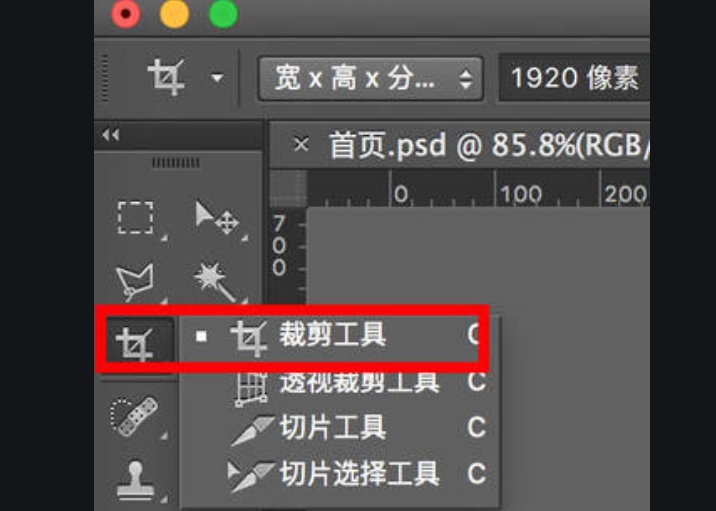
三、启用 “裁剪” 工具并精心调整裁剪框
图片成功上传后,我们就要正式进入裁剪的核心环节了。在 Picker chate在线编辑器那琳琅满目的工具菜单中,仔细寻觅 “裁剪” 工具的身影,它通常以一个直观的图标呈现,让人一眼就能识别,比如可能是一个带有直角的方框形象,代表着裁剪区域的界定。找到并点击 “裁剪” 工具后,你会发现图片上瞬间出现了一个可灵活调整的裁剪框,这个裁剪框就像是一个神奇的画框,你将通过它来决定图片最终保留的部分。
四、确认裁剪并妥善保存图片
当你经过一番精心调整,对裁剪框所界定的保留区域感到满意后,就到了为这场图片裁剪之旅画上圆满句号的时刻了。在 Picker chate编辑器中,找到那个代表 “应用” 的按钮,它通常有着明确的标识,点击这个按钮,就如同按下了图片蜕变的确认键,Picker chate会立即根据你设定的裁剪框,运用其先进的算法对图片进行裁剪处理,瞬间将图片裁剪为你期望的模样。
而最后的关键一步,便是保存这来之不易的裁剪成果了。Picker chate为用户提供了多种保存图片的方式,你可以根据自己的需求进行选择。一般来说,会有一个清晰的 “保存” 按钮或者相关的保存功能选项,点击它之后,按照系统提示操作,比如选择保存的图片格式(常见的如 JPEG、PNG 等)、设置保存的质量级别(在保证图片清晰度的前提下可适当调整以控制文件大小)以及指定保存的本地路径等,确保图片能够安全无误地保存到你期望的位置,以便后续随时使用。
方法四:使用“画图”裁剪图片的一部分
Windows操作系统自带的“画图”工具(Microsoft Paint)是一个简单且功能实用的图像编辑软件,适合用于快速的图片裁剪、调整和编辑。以下是如何使用“画图”进行图片裁剪的详细步骤:
1. 打开图片
首先,你需要打开需要裁剪的图片文件:
右键点击你想裁剪的图片文件。
在弹出的右键菜单中,选择“打开方式” > 画图。这将把图片在“画图”中打开,便于进行后续编辑。
2. 使用“选择”工具框选要保留的区域
接下来,你可以使用“画图”中的选择工具来框选你想保留的区域:
在“画图”工具栏上,点击“选择”按钮(通常位于工具栏左上方)。
选择矩形选择或自由选择,根据需要来选择矩形框定区域或不规则的自由形状区域。
矩形选择:点击并拖动鼠标,形成一个矩形区域,选择你想保留的部分。
自由选择:如果图片中包含复杂的图形或边缘,使用“自由选择”可以精准框选不规则的部分。
你可以使用选择框调整区域的大小和位置。如果框选区域不准确,可以再次使用选择工具重新选择,直到得到理想的裁剪区域。
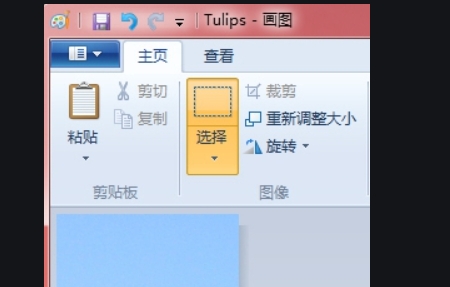
3. 右键点击选中的区域,选择“裁剪”
在框选区域完成后,右键点击选中的部分。
在弹出的菜单中,点击“裁剪”。这样,选中的区域将会被保留下来,未选中的部分将会被剪切掉。
裁剪操作后,图片的大小将被缩小,且只保留选中的区域。这对于去除图片中的无关部分或调整图片的重点非常有效。
4. 保存裁剪后的图片
完成裁剪后,你可以保存裁剪后的图片:
点击左上角的“文件”菜单。
选择“另存为”,并选择合适的文件格式(如JPG、PNG、BMP等)。
为裁剪后的图片命名,并选择保存的文件夹位置,点击保存即可。
如果你希望直接覆盖原文件,可以选择“保存”,但为了避免丢失原始图片,建议选择“另存为”,并为裁剪后的图片创建一个新的文件名。
方法五:使用“Adobe Photoshop”裁剪图片的一部分
步骤1:打开软件和图片
启动Adobe Photoshop软件。
点击“文件”菜单,选择“打开”选项。
在弹出的对话框中,浏览并选择您需要裁剪的图片。
点击“打开”按钮,图片将被加载到Photoshop中。
步骤2:选择裁剪工具
在Photoshop的左侧工具栏中,找到“裁剪工具”。
裁剪工具的图标类似于一个带有直角的方框。
点击该工具,您的鼠标指针将变成裁剪工具的形状。
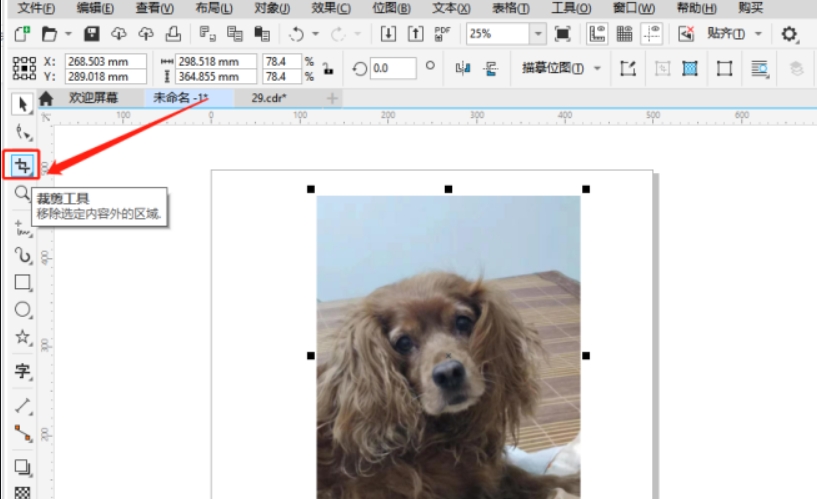
步骤3:设置裁剪区域
在图片上按住鼠标左键并拖动,以绘制出您想要保留的区域。
您可以通过拖动裁剪框的边缘和角点来调整裁剪区域的大小和形状。
Photoshop会自动隐藏裁剪框外的部分,使您能够更直观地预览裁剪后的效果。
例如,如果您只想保留图片中的人物部分,将裁剪框拖动至刚好包围人物的位置。
步骤4:应用裁剪
调整好裁剪区域后,您可以通过按回车键或在裁剪框内双击鼠标左键来完成裁剪。
最后,点击“文件”菜单中的“保存”选项,保存您裁剪后的图片。
通过以上步骤,您可以使用Adobe Photoshop轻松裁剪图片,保留您想要的部分,并去除不需要的区域。
在裁剪的过程中,尺寸与比例的搭配如同一场高难度的舞蹈表演,我们需要根据图片的内容和风格,选择合适的尺寸和比例,让它们相互协调、相互映衬,共同营造出一个和谐、完美的画面。,这个过程需要我们具备敏锐的洞察力和丰富的想象力,去挖掘图片中隐藏的美,去创造一种独特的视觉体验,通过不断的尝试和练习,大家可以逐渐掌握尺寸与比例搭配的技巧和规律,从而在裁剪的过程中更加得心应手、游刃有余。到这里今天这篇“图片怎么裁剪一部分?”就结束了,大家快去试着自己裁剪图片文件吧!